عندما لا تعمل أزرار مستوى الصوت بصورة جيدة، ليس من المفروض على أي شخص أن يضغط عدة مرات لتغيير مستوى صوت جهاز iPhone الخاص به. لكن، عطل التحكم في مستوى الصوت يمكن أن يكون مزعجاً، خاصةً عندما يحدث بشكل مفاجئ. لأننا لا نعلم مدى اعتمادنا عليه إلا حينما نفقده.
يمكن أن يكون من المحرج عدم قدرتك على خفض الصوت عندما يعمل مقطع فيديو عرضياً في منطقة عامة أو اذا كانت الموسيقى التي تستمع أليها عالية الصوت في مكان غير معتاد. ومع ذلك، اذا كان لديك جهاز iPhone مع أزرار مستوى صوت لا تعمل، لا تقلق. في هذا المقال، ستكتشف الأسباب و الحلول لإصلاح هذه المشكلة. هيا بنا نبدأ!
- الجزء 1. ما السبب في أن أزرار مستوى صوت iPhone لا تعمل؟
- الجزء 2. 10 طرق لإصلاح أزرار مستوى صوت iPhone التي لا تعمل
- استخدم أداة Dr.Fone - إصلاح النظام (iOS)
- استخدم أداة AssistiveTouch لتعديل مستوى الصوت
- استخدم مركز التحكم لتعديل مستوى الصوت
- تأكد من أن أزرار جهاز iPhone الخاص بك معطلة
- قم بإزالة الغطاء
- إعادة ضبط جهاز iPhone الخاص بك
- تحديث جهاز iPhone الخاص بك للإصدار الأخير من iOS
- إعادة ضبط إعدادات الشبكة
- إعادة ضبط جميع الإعدادات
- التواصل مع دعم Apple
الجزء 1. ما السبب في أن أزرار مستوى صوت iPhone لا تعمل؟
الكثير من مستخدمي iPhone اكتشفوا أن أزرار مستوى صوت أجهزتهم معطلة، مما أدى إلى الكثير من طلبات الدعم. من الممكن أن يتوقف التحكم في أزرار مستوى الصوت عن العمل لعدة أسباب، لكن بعض أشهر الأسباب هي:
- مشكلات البرمجة
- فائض من الغبار
- تغيير إعدادات أزرار مستوى الصوت
- مشكلات في الجهاز
الجزء 2. 10 طرق لإصلاح أزرار مستوى صوت iPhone التي لا تعمل
تبحث عن طريقة لحل مشكلة أزرار iPhone 13/iPhone12/iPhone 11 التي لا تعمل؟ ستحصل على حلولك هنا. لقد قدم مستخدمي iPhone شكاوى أن أزرار التحكم في مستوى الصوت تعلق فجأة لفترة طويلة. امتلاك iPhone مع أزرار مستوى صوت عالقة قد يكون محبطاً، لكن إليك ما في الأمر: يمكنك حل هذه المشكلة بسرعة. استخدم الإصلاحات التالية للتخلص من مشكلة أزرار التحكم في مستوى صوت iPhone لا تعمل:
1. استخدم أداة Dr.Fone - إصلاح النظام (iOS)

Dr.Fone - إصلاح النظام (iOS)
إصلاح توقف أزرار مستوى صوت iPhone عن العمل بدون فقدان البيانات.
- فقط أن تقوم بإصلاح نظام iOS الخاص بك إلى الوضع العادي، بدون فقدان البيانات على الإطلاق.
- إصلاح العديد من مشاكل نظام iOS كونه عالقا على وضع الاسترداد، شعار Apple الأبيض، الشاشة السوداء، الحلقة المتكرار في البداية، وما إلى ذلك.
- الرجوع إلى إصدار أقدم من iOS بدون استخدام الـ iTunes مطلقاً.
- يعمل مع جميع نماذج iPhone و iPad و iPod touch.
- متناسق تماماً مع آخر إصدار لـ iOS 15.

الكثير من تطبيقات الطرف الثالث تم تصميمها خصيصاً لمساعدة المستخدمين في حل المشكلات المتعلقة بأزرار مستوى الصوت لأجهزة iPhone الخاصة بهم. أكثر تطبيق متاح يمكن الاعتماد عليه هو Dr.Fone - إصلاح النظام (iOS) . باستخدام هذه الأداة، لن يكون لديك مشكلة في حل المشكلة حيث أزرار مستوى صوت جهاز iPhone الخاص بك لا تعمل.
بعيداً عن ذلك، يمكنه إصلاح جميع المشاكل الرئيسية المتعلقة بجهاز iOS بدون إحداث أي ضرر للجهاز نفسه. أدوات سطح المكتب متاحة لكلاً من أنظمة التشغيل Windows و Mac، وهي متوافقة مع كل أصدارات iOS الرائدة.
الميزات الرئيسية في Dr.Fone iOS لإصلاح النظام
- يقوم بإصلاح الكثير من مشكلات نظام iOS، بما فيهم شعار Apple الأبيض، حلقة بدأ التشغيل، إلخ.
- لأن الطريقة واضحة جداً، يمكن لأي أحد إصلاح أجهزة iOS الخاصة بهم ببضع نقرات فقط.
- يدي وظيفته جيداً على كل أصدارات أجهزة اللمس iPhone و iPad و iPod.
- إصلاح اكبر مشاكل iOS دون فقدان أي بيانات.
لإصلاح زر مستوى صوت iPhone الذي لا ينضغط باستخدام Dr.Fone، اتبع هذه الخطوات:
الخطوة 1: على جهاز الحاسوب الخاص بك، قم بتحميل و تثبيت Dr.Fone، ثم ابدأ تشغيله. الآن، انقر على خيار إصلاح النظام من القائمة.

الخطوة 2: الآن، قم بتحديد الوضع الافتراضي من الوضعين المتاحين. سيقوم تلقائياً باكتشاف الجهاز وسيعرض أصدارات iOS المتاحة. اضغط على زر ابدأ لتثبيت حزمة البرامج الثابتة.
ملحوظة: تأكد أن جهاز iPhone متصل بالحاسوب عبر كابل USB.

الخطوة 3: بعد تثبيت البرامج الثابتة، ستتحقق الأداة منه. بمجرد التحقق، انقر فوق خيار إصلاح الآن لإصلاح مشكلة أزرار مستوى صوت iPhone التي لا تعمل.

2. استخدم أداة AssistiveTouch لتعديل مستوى الصوت
ربما تفكر في استخدام AssistiveTouch اذا كنت تبحث عن طريقة بديلة لإدارة مستوى الصوت. يمكنك التعرف على زر AssistiveTouch لفتح قائمة تعرض تحكمات مستوى الصوت على الشاشة لرفع أو خفض الصوت عند ضغطه.
للبدء في استخدامها، ابتع الآتي:
الخطوة 1: افتح الإعدادات على جهاز iPhone الخاص بك.
الخطوة 2: بعد ذلك، ابحث عن خيار يسمى الوصول ثم انقر فوقه.
الخطوة 3: الآن، اختر AssistiveTouch عبر الذهاب الى قائمة لمس. في هذا الجزء، يمكنك تخصيص هاتفك الذكي بحيث يتطلب خفض مستوى الصوت لمسة واحدة فقط بينما يتطلب زيادته اثنين.
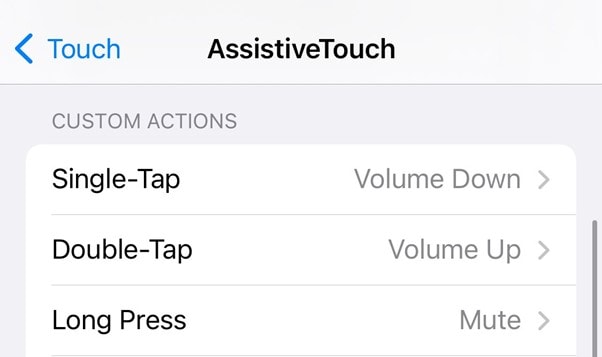
3. استخدم مركز التحكم لتعديل مستوى الصوت
مشكلة "iPhone 13/iPhone 12 أزرار مستوى الصوت لا تعمل" يمكن أن تكون مزعجة لحد كبير، لكن إليك المفاجأة؛ لا زال بإمكانك تغيير مستوى الصوت بسهولة. توفر Apple بديل آخر لتغيير مستوى صوت iPhone عبر مركز التحكم. لتغيير مستوى الصوت باستخدام مركز التحكم، اتبع هذه التعليمات:
الخطوة 1: اسحب لأعلى الشاشة من أسفل iPhone (iPhone مع زر الصفحة الرئيسية). بالنسبة إلى iPhone X والإصدارات الأحدث، اسحب لأسفل من الحافة العلوية اليمنى للشاشة.
الخطوة 2: سيظهر مركز التحكم. الآن، استخدم زر السحب لتغيير مستوى الصوت.
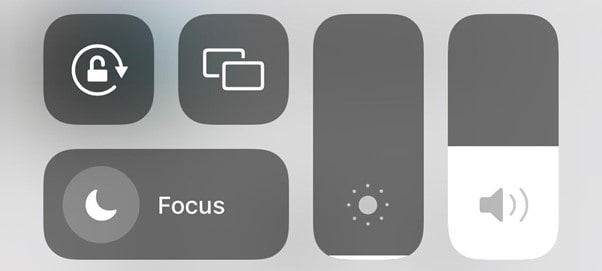
4. تأكد من أن أزرار جهاز iPhone الخاص بك معطلة
قد تكون قمت بتثبيت أو استخدام تطبيق يقوم بتعطيل أزرار الصوت للتحكم في الصوت و أيضاً يمنع التغيير الذي تقوم به. لذلك، فحص ما اذا كانت عناصر التحكم في مستوى الصوت هذه معطلة الآن قد يجعلك بالفعل في طريقك لإصلاح المشكلة.
لتفعيل أزرار مستوى الصوت للتخلص من مشكلة توقف أزرار مستوى صوت iPhone 13/iPhone 12 عن العمل، اتبع هذه الخطوات:
الخطوة 1: فتح الإعدادات على جهاز iPhone الخاص بك.
الخطوة 2: الآن، ابحث عن خيارات الأصوات والحس اللمسي، واضغط عليها.
الخطوة 3: بعد ذلك، قم بتبديل خيار تغيير بالأزرار.
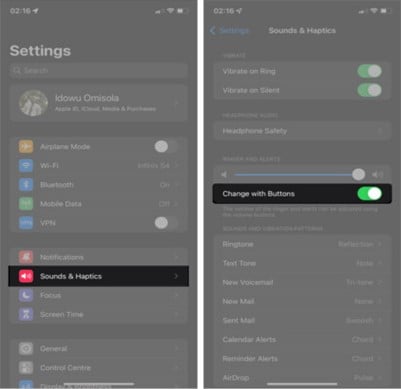
5. قم بإزالة الغطاء
في البداية، قد يبدو أن إزالة الغطاء لن تؤثر على النتيجة، لكن على العكس. مواقع الأزرار الجانبية للعديد من أغطية iPhone معيبة. كنتيجة لذلك، أزرار مستوى الصوت يكون من الصعب الوصول إليها. بل أكثر من ذلك، ربما يكون غطاء هاتفك زاد صلابة حول أزرار مستوى الصوت بمرور الوقت. مما يجعل أزرار مستوى الصوت من الصعب دفعها، مما قد يسبب أن يعلقوا. لكن إليك المفاجأة، أخرج جهازك من الغطاء ثم جرب الأزرار مرة أخرى — قد يكون تم حل المشكلة.
6. إعادة ضبط جهاز iPhone الخاص بك
من المتصور أن وجود خطأ في البرنامج تسبب في عدم استجابة جهاز iPhone الخاص بك. لذلك، لا يحدث شيء عن لمسك أي من عناصر التحكم بمستوى الصوت على جهاز iPhone الخاص بك. عند تنفيذ إعادة التشغيل على iPhone الخاص بك، سيجبر نفسه على الأغلاق ثم العمل مجدداً. سينتعش جهاز iPhone الخاص بك عندما تقوم بإعادة التشغيل، ومشكلة أزرار مستوى الصوت من المفترض أن يكون تم حلها. اتبع الإجراء بناءً على طراز iPhone الخاص بك لإعادة ضبطه:
- بالنسبة لجهاز iPhone 8 وما أحدث منه: عليك الضغط على زر رفع الصوت ثم تركه، وضغط زر خفض الصوت ثم تركه. بعد ذلك، اضغط مطولاً على زر الطاقة حتى يظهر شعار Apple.
- بالنسبة الى iPhone 7 و 7 Plus: اضغط مطولاً على زر الطاقة بالإضافة إلى زر خفض الصوت. استمر في فعل ذلك حتى ترى شعار Apple.
- بالنسبة لهواتف iPhone 6 وما قبله: اضغط مطولاً على زر الطاقة في نفس وقت الضغط على زر الصفحة الرئيسية حتى يظهر شعار Apple.
7. تحديث جهاز iPhone الخاص بك للإصدار الأخير من iOS
أزرار مستوى الصوت على هاتفك قد تكون تعطلت اذا لك تقوم بتحديث هاتفك. على الرغم من أن هذه ليست الحالة دائماً، تحديث هاتفك للإصدار الأخير iOS قد يحل مشكلة توقف أزرار مستوى صوت iPhone عن العمل.
الخطوة 1: اذهب الى الإعدادات.
الخطوة 2: الآن، اذهب الى العامة ثم انقر على تحديث البرنامج.
الخطوة 3: اذا كان التحديث متاحاً، اضغط على تحميل وتثبيت لتحديث جهاز iPhone الخاص بك.
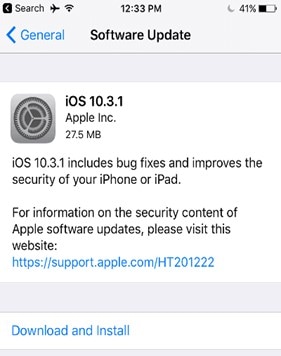
8. إعادة ضبط إعدادات الشبكة
اذا كانت مشكلة أزرار مستوى الصوت لديك لا تعمل على جهاز iPhone 13/iPhone 12 لم يتم حلها، عليك إعادة تعيين جميع إعدادات الشبكة. لإعادة تعيين جميع إعدادات الشبكة على هاتف iPhone الخاص بك، اتبع هذه الخطوات:
الخطوة 1: افتح الإعدادات على جهازك iPhone.
الخطوة 2: اذهب الى العامة وقم بتحديد خيار إعادة التعيين في الأسفل.
الخطوة 3: بعد ذلك، انقر على خيار إعادة تعيين جميع إعدادات الشبكة.
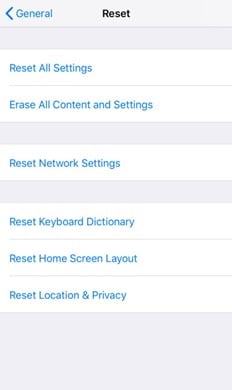
9. إعادة ضبط جميع الإعدادات
اذا فشلت كل الحلول السابقة، ومشكلة توقف زر مستوى صوت iPhone عن العمل ما زالت موجودة، قم بإعادة تعيين جميع إعدادات iPhone باتباع هذه الخطوات:
الخطوة 1: ابدأ فتح الإعدادات.
الخطوة 2: ابحث عن العامة وانقر عليها.
الخطوة 3: الآن، اذهب الى إعادة التعيين وانقر على إعادة تعيين جميع الإعدادات.
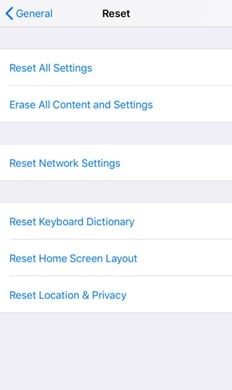
10. التواصل مع دعم Apple
يعد مركز خدمة Apple المعتمد أفضل بديل إذا كنت لا تريد تعريض جهاز iPhone الخاص بك للخطر. ومع ذلك، قد يكون الثمن غالياً بعض الشيء، لكنه سيساعدك على إصلاح مشكلة زر مستوى الصوت في iPhone العالق.
الجزء 3. كيفية إصلاح أزرار مستوى صوت iPhone العالقة
قد تتسبب الأوساخ والحصى والشموع في صعوبة التحكم في مستوى الصوت أو تعذر ذلك ورفضه العمل. حتى بعد تغيير البطارية أو إجراء صيانة أخرى، قد يتعطل التحكم في مستوى الصوت في جهاز iPhone. يمكنك الاستفادة من الإصلاحات التالية على جهاز iPhone الخاص بك إذا كانت أزرار الصوت لا تزال عالقة:
- استخدم الفرشاة ثم انفخ المساحة حول التحكم في مستوى الصوت
- يمكنك استخدام المكنسة الكهربائية لسحب الأوساخ والحصى حول أزرار الصوت
- تحتاج إلى النقر والضغط على زر التحكم في مستوى الصوت لأعلى ولأسفل
خاتمة
يعد زر مستوى الصوت في أي هاتف ضروريًا لرفع مستوى الصوت أو خفضه. يمكن أن يؤدي وجود زر الصوت المعطل على جهاز iPhone الخاص بك إلى إحباطك ومنعك من تغيير مستوى الصوت في مناسبات مختلفة. ولكن يمكنك تجربة أحد الحلول التي تمت مناقشتها في هذه المقالة لحل مشكلة أزرار مستوى صوت iPhone لا تعمل. فوق ذلك، سيكون من الأفضل استخدام Dr.Fone - أداة إصلاح النظام (iOS) كطريقة فعالة لحل المشكلة المذكورة أعلاه. يساعدك أيضًا في حل المشكلات المختلفة المتعلقة بنظام iOS دون الكثير من الضجة.
iPhone خطأ
- استعادة بيانات iPhone
- استرداد علامات تبويب Safari المحذوفة من iPad
- إلغاء حذف مقاطع فيديو iPod
- استعادة البيانات المحذوفة أو المفقودة من iPhone 6 Plus
- استعادة البيانات من جهاز iPad التالف بسبب المياه
- استعادة الفيلم المفقود من iPod
- استرداد البيانات المفقودة من جهاز iPhone مكسور
- استعادة البيانات من كلمة مرور iPhone
- استعادة رسائل الصور المحذوفة من iPhone
- استرداد مقاطع الفيديو المحذوفة من iPhone
- استعادة بيانات iPhone لا تعمل بشكل دائم
- برنامج Internet Explorer لأجهزة iPhone
- استرداد البريد الصوتي المحذوف
- تعليق iPhone على شاشة شعار Apple
- جهات الاتصال مفقودة بعد تحديث iOS 13
- أفضل 10 برامج لاستعادة بيانات iOS
- حلول مشاكل iPhone
- iPhone "مشكلة إعدادات"
- إصلاح فون الرطب
- iPhone "مشاكل لوحة المفاتيح"
- iPhone "مشكلة الصدى"
- iPhone "مستشعر القرب"
- iPhone مقفلة
- iPhone "مشاكل الاستقبال"
- مشاكل iPhone 6
- مشاكل الهروب من السجن iPhone
- iPhone "مشكلة الكاميرا"
- iPhone "مشاكل التقويم"
- iPhone "مشكلة الميكروفون"
- فون تحميل المشكلة
- iPhone "القضايا الأمنية"
- iPhone "مشكلة الهوائي"
- الحيل فون 6
- العثور على iPhone بلدي مشاكل
- iPhone المسألة فيس تايم
- iPhone مشكلة GPS
- iPhone مشكلة فيس بوك
- iPhone "مشاكل الصوت"
- iPhone "مشكلة اتصال"
- مشكلة منبه iPhone
- iPhone "المراقبة الأبوية"
- إصلاح فون الإضاءة الخلفية
- iPhone "حجم المشكلة"
- تنشيط فون 6s
- iPhone المحموم
- iPhone جهاز الالتقاط الرقمي
- استبدال البطارية فون 6
- iPhone البطارية
- iPhone "شاشة زرقاء"
- iPhone "للبطارية"
- iPhone "مشكلة البطارية"
- استبدال iPhone الشاشة
- iPhone "شاشة بيضاء"
- فون متصدع الشاشة
- إعادة تعيين كلمة المرور في البريد الصوتي
- iPhone "مشكلة استدعاء"
- iPhone "مشكلة الجرس"
- iPhone "مشكلة الرسائل النصية"
- iPhone "لا مشكلة الاستجابة"
- iPhone "مشاكل المزامنة"
- مشاكل شحن iPhone
- iPhone "مشاكل البرامج"
- iPhone "سماعة رأس المشاكل"
- iPhone "مشاكل الموسيقى"
- iPhone "مشاكل البلوتوث"
- iPhone "مشاكل البريد الإلكتروني"
- تحديد فون مجددة
- iPhone لا يمكن الحصول على اتصال بريد
- iPhone هو "توصيل ذوي" لايتون

